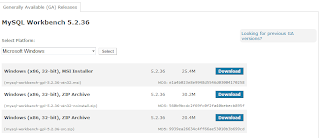Para conocer el estado de la bateria existen 2 formas:
Forma 1: basta utilizar el siguiente comando "acpi".
Empezamos por instalarlo (en modo de super usuario "root"):
# apt-get install acpi
Luego digitamos,
# acpi -bit
y aparecera la siguiente informacion:
para mi caso aparece que solo carga en un porcentaje del 67%.
design capacity 4400 mAh, last full capacity 2985 mAh = 67%
Forma 1: de manera grafica, nos dirigimos donde esta el icono de la bateria.
damos clic en el icono y seleccionamos: bateria de portatil.
Aparecera la siguiente ventana en donde podemos ver toda la informacion de la bateria.
y en capacidad podemos ver el porcentaje de carga que en mi caso seria 67.8%.
Espero les sea de mucha ayuda....
Vistas de página en total
viernes, 23 de diciembre de 2011
miércoles, 21 de diciembre de 2011
TRABAJAR CON PARTICIONES "NTFS" DESDE DEBIAN
Si tenemos instalado debian y windows en nuestro ordenador es probable que en algun momento queramos copiar o crear algun archivo en una de las particiones NTFS de windows. Si lo intentas con el sistema recien instalado te llevaras la gran sorpresa puesto que el soporte para escritura de particiones NTFS no viene por defecto al instalar el primer DVD o CD de debian squeeze, pero no hay porque alarmarse esta situacion es muy facil de resolver con un solo comando. Para ello instalamos el paquete ntfs-3g, de la siguiente manera:
Abrimos una terminal, nos logueamos como root y escribimos:
aptitude install ntfs-3g
Después de que termine de instalar el paquete reiniciamos nuestro ordenador y queda todo listo.
Abrimos una terminal, nos logueamos como root y escribimos:
aptitude install ntfs-3g
Después de que termine de instalar el paquete reiniciamos nuestro ordenador y queda todo listo.
Ver archivos ".rar" en debian squeeze
En ocasiones deseamos abrir archivos compresos, especialmente con los de formato .rar que es privativo, para poder comprimir/descomprir archivos en este formato debemos instalar los paquetes rar, unrar, p7zip-full y p7zip-rar, para ello abrimos una terminal y escribimos lo siguiente (logueados como root):
aptitude install rar unrar p7zip-full p7zip-rar
aptitude install rar unrar p7zip-full p7zip-rar
sábado, 17 de diciembre de 2011
INSTALANDO AMSN EN DEBIAN SQUEEZE
Definicion de la wikipedia: http://es.wikipedia.org/wiki/AMSN
aMSN es un cliente de mensajería instantánea que utiliza el protocolo MSN y está publicado bajo la licencia GPL. Su nombre proviene de Álvaro's Messenger. Su principal objetivo es ayudar a que los nuevos usuarios de Linux puedan seguir en contacto con sus conocidos que usan Windows y Macintosh. Para lograr sus propósitos aMSN imita la apariencia y el uso de Windows Live Messenger y admite muchas de sus características.
También presenta particularidades que no incluye el cliente original, como por ejemplo, que incorpora alarmas, es muy configurable, permite conectarse a varias cuentas a la vez, guarda en un historial las imágenes de usuario y (opcionalmente) las sesiones de webcam de todos los contactos, soporta temas visuales (skins) y mantiene un historial de conversaciones. Ofrece la posibilidad de realizar videollamadas con audio y vídeo.
Podemos instalar amsn de dos maneras:
1. Desde la terminal (root): simplemente digitamos la siguiente linea.
# apt-get install amsn
2. Desde el Centro de software: para abrirlo nos dirigimos al menu Sistema, Administracion y por ultimos Centro de software. En este caso se esta utilizando la "XWindows GNOME".
Digitamos amsn y clic en el boton instalar.
Nos dirigimos al menu Aplicaciones, Internet y amsn.
Listo ya podemos utilizar el amsn para conectarnos con nuestra cuenta de hotmail.
aMSN es un cliente de mensajería instantánea que utiliza el protocolo MSN y está publicado bajo la licencia GPL. Su nombre proviene de Álvaro's Messenger. Su principal objetivo es ayudar a que los nuevos usuarios de Linux puedan seguir en contacto con sus conocidos que usan Windows y Macintosh. Para lograr sus propósitos aMSN imita la apariencia y el uso de Windows Live Messenger y admite muchas de sus características.
También presenta particularidades que no incluye el cliente original, como por ejemplo, que incorpora alarmas, es muy configurable, permite conectarse a varias cuentas a la vez, guarda en un historial las imágenes de usuario y (opcionalmente) las sesiones de webcam de todos los contactos, soporta temas visuales (skins) y mantiene un historial de conversaciones. Ofrece la posibilidad de realizar videollamadas con audio y vídeo.
Podemos instalar amsn de dos maneras:
1. Desde la terminal (root): simplemente digitamos la siguiente linea.
# apt-get install amsn
2. Desde el Centro de software: para abrirlo nos dirigimos al menu Sistema, Administracion y por ultimos Centro de software. En este caso se esta utilizando la "XWindows GNOME".
Digitamos amsn y clic en el boton instalar.
Nos dirigimos al menu Aplicaciones, Internet y amsn.
Listo ya podemos utilizar el amsn para conectarnos con nuestra cuenta de hotmail.
INSTALACION DE OPERA EN DEBIAN SQUEEZE
OPERA es del tipo de paquete non-free que no es software libre pero son muy utiles o necesarios instalarlos como alternativas.
Siguiente forma de instalacion permite mantener actualizada la aplicacion.
Lo que tenemos que hacer , es pegar la linea que nos corresponda en nuestro sources.list
# Navegador Opera estable
deb http://deb.opera.com/opera/ squeeze non-free
# Navegador Opera en estado beta
deb http://deb.opera.com/opera-beta/ squeeze non-free
Editamos el sources.list abriendo la consola o terminal de root y escribimos lo siguiente:
nano /etc/apt/sources.list
para guardar los cambios presionamos CTRL + O y luego enter y aparacera el numero de linuas guardadas, ahora presionamos CTRL + X para salir.
Acontinuacion tenemos que descargar el KEY desde la pagina de opera porque si queremos actualizar nos saldra un mensaje "La llave publica no ha sido verficada". Por ello vamos a descargar el Key de deb.opera.com
Bajamos este archivo http://deb.opera.com/archive.key . Y lo procedemos a instalar (como root) indicando donde lo guardamos.. usando el comando "cd" en mi caso he guardado el archivo en la carpeta descargas me desplazo de la siguiente manera:
cd /home/oscar/descargas
Ahora procedemos a digitar la siguiente linea
apt-key add archive.key
Si todo sale bien , aparecera un OK .
Ahora, aplicamos un #apt-get update y procedemos a instalar opera con un simple #apt-get install opera
Asi nuestro Opera se actualizara cada vez que demos un Update.
Luego nos dirigimos al menu Aplicaciones, Internet y selecionamos opera.
Listo tenemos ya un potente navegador instalado.
Siguiente forma de instalacion permite mantener actualizada la aplicacion.
Lo que tenemos que hacer , es pegar la linea que nos corresponda en nuestro sources.list
# Navegador Opera estable
deb http://deb.opera.com/opera/ squeeze non-free
# Navegador Opera en estado beta
deb http://deb.opera.com/opera-beta/ squeeze non-free
Editamos el sources.list abriendo la consola o terminal de root y escribimos lo siguiente:
nano /etc/apt/sources.list
Digitamos el repositorio:
para guardar los cambios presionamos CTRL + O y luego enter y aparacera el numero de linuas guardadas, ahora presionamos CTRL + X para salir.
Acontinuacion tenemos que descargar el KEY desde la pagina de opera porque si queremos actualizar nos saldra un mensaje "La llave publica no ha sido verficada". Por ello vamos a descargar el Key de deb.opera.com
Bajamos este archivo http://deb.opera.com/archive.key . Y lo procedemos a instalar (como root) indicando donde lo guardamos.. usando el comando "cd" en mi caso he guardado el archivo en la carpeta descargas me desplazo de la siguiente manera:
cd /home/oscar/descargas
Ahora procedemos a digitar la siguiente linea
apt-key add archive.key
Si todo sale bien , aparecera un OK .
Ahora, aplicamos un #apt-get update y procedemos a instalar opera con un simple #apt-get install opera
Asi nuestro Opera se actualizara cada vez que demos un Update.
Luego nos dirigimos al menu Aplicaciones, Internet y selecionamos opera.
Listo tenemos ya un potente navegador instalado.
domingo, 27 de noviembre de 2011
Instalacion de mysql workbench en debian squeeze desde un punto deb
MySQL Workbench: permite modelar diagramas de entidad-relación para bases de datos MySQL. Puede utilizarse para diseñar el esquema de una nueva base de datos, documentar una ya existente o realizar una migración compleja. Tambien permite realizar reingenieria pasar las tablas al diagrama logico o fisico y viceversa.
Pasos para la intalacion:
1) Descargamos el source code de MySQL Workbench (la version que tu gustes). Para eso lo hacemos desde la siguiente direccion: http://dev.mysql.com/downloads/
A continuacion en la parte derecha hacemos clic donde dice MySQL Workbench (GUI Tool) tal como se muestra en la siguiente imagen:
esperamos a que cargue la siguente ventana:
Seleccionamos: Ubuntu Linux. Ahora nos dirigimos a descargar la que tiene el nombre de "Ubuntu Linux ver. 10.04 (x86, 64-bit), DEB" o "Ubuntu Linux ver. 10.04 (x86, 32-bit), DEB", (ver la imagen).
Solo habra un problema de dependencia que tras instalarla, workbench funciona correctamente.
Como súper usuario digitamos en la terminal:
apt-get install libctemplate0 libzip1 python-paramiko mysql-client python-pysqlite2
damos enter para que se instale.
-Abrimos la consola y nos dirigimos con el comando "cd" hasta la carpeta donde hemos descargado el archivo punto "DEB" y cambiamos al usuario root escribiendo el comando "su" y enter. No es necesario utilizar el comando "su" si abrimos la consola o terminal de root(que seria mi caso para este ejemplo).
Ahora pasamos a la instalacion del archivo, con el siguiente comando se realiza la instalacion:
# dpkg -i "aqui hiria el nombre del archivo"
ejemplo:
Para i386 (arquitectura de 32 bits):
# dpkg -i mysql-workbench-gpl-5.2.34-1ubu1004-i386.deb
Para amd64 (aequitectura de 64 bits):
# dpkg -i mysql-workbench-gpl-5.2.26-1ubu1004-amd64.deb
Cuando se acabe de instalar, en el menu aplicaciones --> programacion --> MySQL Workbench
Nota: No olviden que para poder descargar el archivo tendran que registrarse.
Pasos para la intalacion:
1) Descargamos el source code de MySQL Workbench (la version que tu gustes). Para eso lo hacemos desde la siguiente direccion: http://dev.mysql.com/downloads/
A continuacion en la parte derecha hacemos clic donde dice MySQL Workbench (GUI Tool) tal como se muestra en la siguiente imagen:
esperamos a que cargue la siguente ventana:
Seleccionamos: Ubuntu Linux. Ahora nos dirigimos a descargar la que tiene el nombre de "Ubuntu Linux ver. 10.04 (x86, 64-bit), DEB" o "Ubuntu Linux ver. 10.04 (x86, 32-bit), DEB", (ver la imagen).
Solo habra un problema de dependencia que tras instalarla, workbench funciona correctamente.
Como súper usuario digitamos en la terminal:
apt-get install libctemplate0 libzip1 python-paramiko mysql-client python-pysqlite2
damos enter para que se instale.
-Abrimos la consola y nos dirigimos con el comando "cd" hasta la carpeta donde hemos descargado el archivo punto "DEB" y cambiamos al usuario root escribiendo el comando "su" y enter. No es necesario utilizar el comando "su" si abrimos la consola o terminal de root(que seria mi caso para este ejemplo).
Ahora pasamos a la instalacion del archivo, con el siguiente comando se realiza la instalacion:
# dpkg -i "aqui hiria el nombre del archivo"
ejemplo:
Para i386 (arquitectura de 32 bits):
# dpkg -i mysql-workbench-gpl-5.2.34-1ubu1004-i386.deb
Para amd64 (aequitectura de 64 bits):
# dpkg -i mysql-workbench-gpl-5.2.26-1ubu1004-amd64.deb
Cuando se acabe de instalar, en el menu aplicaciones --> programacion --> MySQL Workbench
Nota: No olviden que para poder descargar el archivo tendran que registrarse.
Intalacion de mysql-workbench source code (codigo fuente) en debian squeeze
MySQL Workbench: permite modelar diagramas de entidad-relación para bases de datos MySQL. Puede utilizarse para diseñar el esquema de una nueva base de datos, documentar una ya existente o realizar una migración compleja. Tambien permite realizar reingenieria pasar las tablas al diagrama logico o fisico y viceversa.
Pasos para la intalacion:
1) Descargamos el source code de MySQL Workbench (la version que tu gustes). Para eso lo hacemos desde la siguiente direccion: http://dev.mysql.com/downloads/
A continuacion en la parte derecha hacemos clic donde dice MySQL Workbench (GUI Tool) tal como se muestra en la siguiente imagen:
esperamos a que cargue la siguente ventana:
Seleccionamos Source code (una de las ventajas de hacerlo asi es que no importa la arquitectura de nuestro sistema).Ahora nos dirigimos a descargar la que tiene el nombre de "Generic Linux (Architecture Independent)", que para nuestro caso aparece de ultimo(ver la imagen).
En la siguiente ventana nos aparecera de que servidor queremos bajar nuestro archivo por ejemplo: europa, norte america, entre otros. Para nuestro caso seleccionamos que desde University of Wisconsin / Madison, WI, United States, luego colocamos la ruta en donde queremos que se guarde el archivo con extencion .tar.gz
2) Luego debemos asegurarnos que tenemos todas las dependencias para hacer una correcta instalación, sino apareceran varios mensajes de error.
Para instalarlas todas de una sola vez puedes usar la siguiente linea de comando:
aptitude install autoconf automake libtool libzip-dev libxml2-dev libsigc++-2.0-dev libglade2-dev libgtkmm-2.4-dev libgl1-mesa-dev libmysqlclient-dev uuid-dev liblua5.1-0-dev libpcre3-dev g++ libgnome2-dev libgtk2.0-dev libpango1.0-dev libcairo2-dev libsqlite3-dev python-dev libboost-dev libctemplate-dev
Pero tambien puedes utilizar synaptic pero la instalacion se realiza una por una:
Dependencias:
- autoconf
- automake
- libtool
- libzip-dev
- libxml2-dev
- libsigc++-2.0-dev
- libglade2-dev
- libgtkmm-2.4-dev
- libgl1-mesa-dev
- libmysqlclient-dev
- uuid-dev
- liblua5.1-0-dev
- libpcre3-dev
- g++
- libgnome2-dev
- libgtk2.0-dev
- libpango1.0-dev
- libcairo2-dev
- libsqlite3-dev
- python-dev
- libboost-dev
- libctemplate-dev
3) Una vez teniendo todas las dependencias procedemos a descomprimir elarchivo mysql-workbench-gpl-5.2.35-src.tar.gz.
4) Abrimos la consola y nos dirigimos con el comando cd hasta la carpeta y cambiamos al usuario root escribiendo el comando "su" y enter. No es necesario utilizar el comando "su" si abrimos la consola o terminal de root(que seria mi caso para este ejemplo).
5) Digitamos: ./autogen.sh, dejamos que termine.Hay que recordar que si no funciona este comando es porque no estan instaladas todas las dependencias.
6) Digitamos : make, dejamos que termine porque tardara varios minutos.
7) Por ultimo: make install, una vez terminado puedes revisar en tu menu programacion y verificar que ya esta hecha la instalacion o escribiendo el comando: $ mysql-workbench &
Nota: No olviden que para poder descargar el archivo tendran que registrarse.
La pagina de la comunidad de mysql es: http://wb.fabforce.eu/?page_id=152
Pasos para la intalacion:
1) Descargamos el source code de MySQL Workbench (la version que tu gustes). Para eso lo hacemos desde la siguiente direccion: http://dev.mysql.com/downloads/
A continuacion en la parte derecha hacemos clic donde dice MySQL Workbench (GUI Tool) tal como se muestra en la siguiente imagen:
esperamos a que cargue la siguente ventana:
Seleccionamos Source code (una de las ventajas de hacerlo asi es que no importa la arquitectura de nuestro sistema).Ahora nos dirigimos a descargar la que tiene el nombre de "Generic Linux (Architecture Independent)", que para nuestro caso aparece de ultimo(ver la imagen).
En la siguiente ventana nos aparecera de que servidor queremos bajar nuestro archivo por ejemplo: europa, norte america, entre otros. Para nuestro caso seleccionamos que desde University of Wisconsin / Madison, WI, United States, luego colocamos la ruta en donde queremos que se guarde el archivo con extencion .tar.gz
2) Luego debemos asegurarnos que tenemos todas las dependencias para hacer una correcta instalación, sino apareceran varios mensajes de error.
Para instalarlas todas de una sola vez puedes usar la siguiente linea de comando:
aptitude install autoconf automake libtool libzip-dev libxml2-dev libsigc++-2.0-dev libglade2-dev libgtkmm-2.4-dev libgl1-mesa-dev libmysqlclient-dev uuid-dev liblua5.1-0-dev libpcre3-dev g++ libgnome2-dev libgtk2.0-dev libpango1.0-dev libcairo2-dev libsqlite3-dev python-dev libboost-dev libctemplate-dev
Pero tambien puedes utilizar synaptic pero la instalacion se realiza una por una:
Dependencias:
- autoconf
- automake
- libtool
- libzip-dev
- libxml2-dev
- libsigc++-2.0-dev
- libglade2-dev
- libgtkmm-2.4-dev
- libgl1-mesa-dev
- libmysqlclient-dev
- uuid-dev
- liblua5.1-0-dev
- libpcre3-dev
- g++
- libgnome2-dev
- libgtk2.0-dev
- libpango1.0-dev
- libcairo2-dev
- libsqlite3-dev
- python-dev
- libboost-dev
- libctemplate-dev
3) Una vez teniendo todas las dependencias procedemos a descomprimir elarchivo mysql-workbench-gpl-5.2.35-src.tar.gz.
4) Abrimos la consola y nos dirigimos con el comando cd hasta la carpeta y cambiamos al usuario root escribiendo el comando "su" y enter. No es necesario utilizar el comando "su" si abrimos la consola o terminal de root(que seria mi caso para este ejemplo).
5) Digitamos: ./autogen.sh, dejamos que termine.Hay que recordar que si no funciona este comando es porque no estan instaladas todas las dependencias.
6) Digitamos : make, dejamos que termine porque tardara varios minutos.
7) Por ultimo: make install, una vez terminado puedes revisar en tu menu programacion y verificar que ya esta hecha la instalacion o escribiendo el comando: $ mysql-workbench &
Nota: No olviden que para poder descargar el archivo tendran que registrarse.
La pagina de la comunidad de mysql es: http://wb.fabforce.eu/?page_id=152
sábado, 19 de noviembre de 2011
Instalar Netbeans 7.0 + jdk para debian squeeze
Les presento una forma facil y rapida de instalar jdk y netbeans 7.0 en Debian squeeze desde la terminal (tambien funciona para Ubuntu 11.1).
Primero instalaremos el jdk 6 de oracle:
Abrimos la terminal y nos logeamos como super usuario y digitamos lo siguiente:
apt-get install sun-java6-jdk
a continuacion aparecera la siguiente pantalla:
Damos un clic en Aceptar y luego en la siguiente ventana clic en "Si" para aceptar los terminos de la licencia.
listo tenemos instalado el jdk 6.
Ahora instalaremos el netbeans 7.0
en la terminal escribimos: wget http://download.netbeans.org/netbeans/7.0/final/bundles/netbeans-7.0-ml-linux.sh
Tendremos que esperar a que se descargue el paquete ".sh"
Dale permisos de ejecución:
chmod +x netbeans-7.0-ml-linux.sh
Luego lo ejecutamos:
./netbeans-7.0-ml-linux.sh
Se nos mostrara la ventana de instalacion de Netbeans:
Ahora solo queda seguir el asistente de instalacion de Netbeans y LISTO esto es todo a mi me sirvio muy bien como nuevo usuario de linux .
saludos.
No olviden : "el conocimiento es para todos"
Primero instalaremos el jdk 6 de oracle:
Abrimos la terminal y nos logeamos como super usuario y digitamos lo siguiente:
apt-get install sun-java6-jdk
a continuacion aparecera la siguiente pantalla:
Damos un clic en Aceptar y luego en la siguiente ventana clic en "Si" para aceptar los terminos de la licencia.
listo tenemos instalado el jdk 6.
Ahora instalaremos el netbeans 7.0
en la terminal escribimos: wget http://download.netbeans.org/netbeans/7.0/final/bundles/netbeans-7.0-ml-linux.sh
Tendremos que esperar a que se descargue el paquete ".sh"
Dale permisos de ejecución:
chmod +x netbeans-7.0-ml-linux.sh
Luego lo ejecutamos:
./netbeans-7.0-ml-linux.sh
Se nos mostrara la ventana de instalacion de Netbeans:
Ahora solo queda seguir el asistente de instalacion de Netbeans y LISTO esto es todo a mi me sirvio muy bien como nuevo usuario de linux .
saludos.
No olviden : "el conocimiento es para todos"
Suscribirse a:
Entradas (Atom)